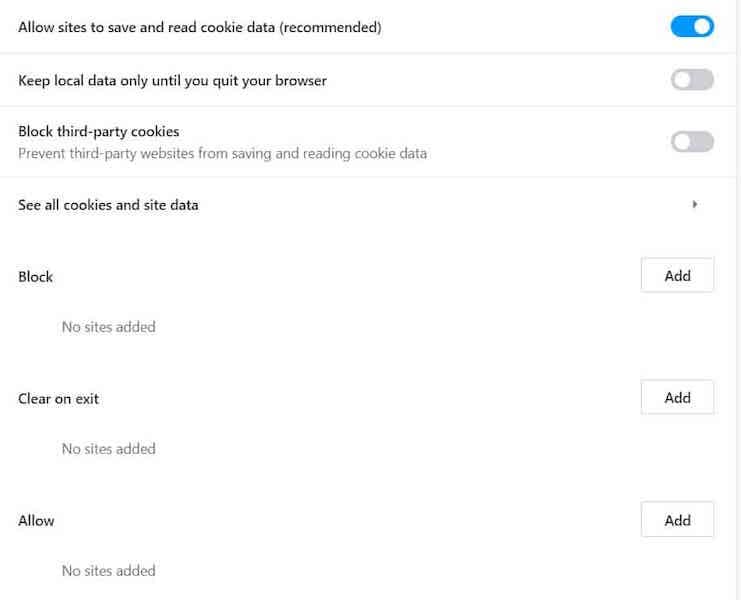如何在 iPad 上清除 Cookie 的完整指南
Cookie 是现代互联网如何运作的主要齿轮。 Cookie 是在您浏览互联网时从互联网下载到您设备上的微小文件,可用于多种功能。
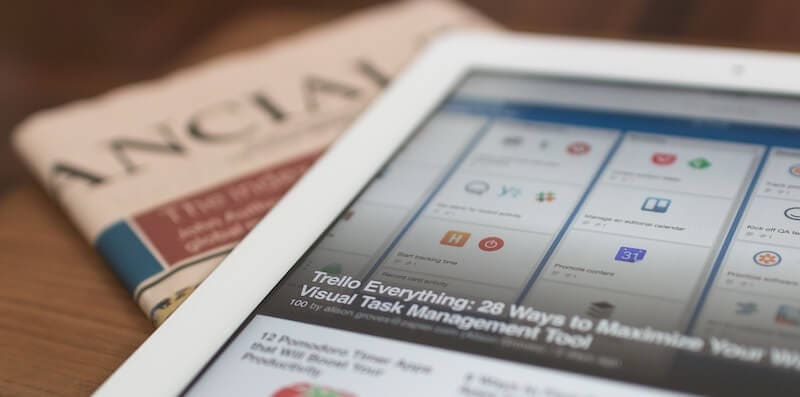
无论是为了给您提供更好的广告体验、帮助您最喜欢的网站更快地加载,还是只是为您的网络浏览器提供更好的整体体验,不可否认 cookie 无处不在。 然而,这是有代价的。
首先,尽管 cookie 的大小相对较小,但大量互联网浏览可能意味着这些文件会堆积起来,最终会占用您设备上的大量空间。 这意味着您自己的文件在您的设备上的空间更少,并且您的设备在更长的时间内运行速度更慢。
总而言之,虽然这是我们都面临的问题,但可以使用我们将在今天的指南中探索的方法快速解决。 有关如何清除 cookie 并重新获得宝贵的 iPad 存储空间的所有信息; 继续阅读。
第 1 部分。 如何在 iPad 上永久清除 cookie(用于隐私保护)
您首先要考虑的事情之一是 cookie 的隐私保护方面。 这是最近剑桥分析公司与 Facebook 丑闻的大新闻,更多的人已经意识到 cookie 的危险。
最值得注意的是,如果有人以物理方式甚至无线方式(例如应用程序或网站)访问您的 iPad,他们可以读取您设备上的 cookie 以查看您访问过哪些网站,并了解您是什么样的人以及正在发生的事情在你的生活中。
幸运的是,有一个名为 DrFoneTool – Data Eraser (iOS) 的解决方案可以帮助您轻松删除这些 cookie,不仅可以帮助您加快设备速度,还可以增强您的隐私安全。 您将能够享受的一些功能包括:

DrFoneTool – 数据橡皮擦
永久清除 iPad 上的 cookie(100% 不可恢复)
- 一键清除所有数据或选择要清除的数据
- 支持所有 iOS 操作系统以及 iPhone 和 iPad 设备
- 完全优化您的设备,或选择要管理的文件类型
- 可以为您的 iOS 设备提速高达 75%
如果这听起来像您一直在寻找的解决方案; 这是有关如何获得完整体验的分步指南。
第一步 – 通过网站下载 DrFoneTool – Data Eraser (iOS) 软件,并按照屏幕上的说明将其安装到您的计算机上。 安装后,打开软件,进入主菜单并使用 Lightning USB 数据线连接您的 iOS 设备。

第二步 – 单击主菜单上的数据擦除器选项,然后选择屏幕左侧菜单上的擦除私人数据选项。 单击开始,然后选择要删除的内容的所有复选框。 要删除 cookie,请选择 Safari 数据选项,然后单击开始。

第三步 – 该软件现在将扫描您的设备并查找它可以使用和删除的所有可能文件。 这些都将显示在结果窗口中。 扫描完成后,只需浏览列表并选择要删除的所有文件。
为获得最佳效果,请选择所有文件。

第四步 – 对您的选择感到满意后,单击擦除选项,您的所有文件都将被删除,您的隐私将得到保护,您的设备将有更多空间为您提供更好的体验!
部分 2. 如何在 iPad 上清除特定网站的 cookie
由于 cookie 的存在是为了帮助您获得更好的在线体验,因此您可能希望保留来自特定网站的某些 cookie。 幸运的是,Apple 提供了一种方法来帮助您从某些网站删除 cookie,确保您可以控制自己的数据。
以下是如何从某些网站删除特定 cookie,而不是全部删除它们。
第一步 – 从 iPad 的主菜单中,导航到“设置”选项,然后向下滚动 Safari(iPad 的默认网络浏览器)。 在这些选项下,滚动到底部并选择高级选项。
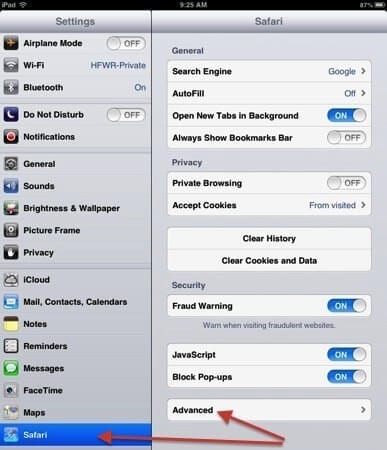
第二步 – 您现在将看到您访问过的所有网站的列表,这些网站已将 cookie 下载到您的设备上。 您还将看到这些 cookie 在您的设备上占用了多少存储空间。
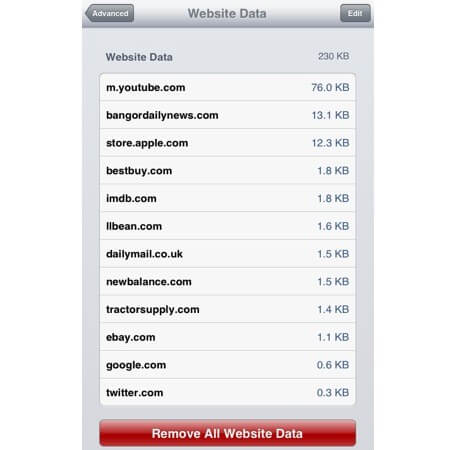
您可以选择使用底部的红色按钮删除此处的所有网站数据,或点击各个网站并一一删除 cookie 和个人数据。
第 3 部分。如何从 iPad 上的 Safari、Chrome、Firefox 和 Opera 中清除 cookie
有许多为 iPad 设计的不同网络浏览器,每个都有自己的特性和功能,可能会吸引你使用它,而不是坚持使用默认的 Safari 浏览器。
对于本指南的其余部分,我们将探讨如何有效清除 iPad 上的 cookie,无论您使用什么网络浏览器。
3.1 如何从 iPad 上的 Safari 中清除 cookie
第一步 – 从 iPad 的主菜单中,打开设置菜单,点击 Safari,然后点击清除所有浏览历史记录和 Cookie。 此方法适用于所有 iOS 设备,包括 iPad、iPhone 和 iPod Touch。
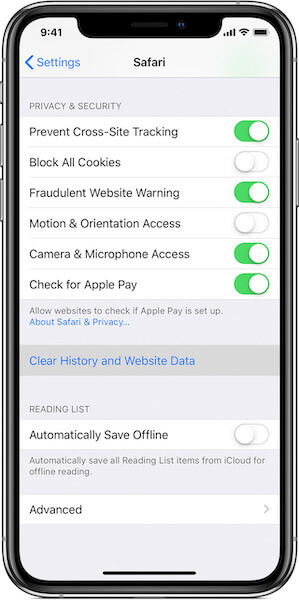
3.2 如何从 iPad 上的 Chrome 中清除 cookie
第一步 – 在您的 iPad 设备上打开 Google Chrome 网络浏览器,然后点击浏览器右上角的三点菜单图标。 向下滚动并点击设置以打开设置菜单。
第二步 – 向下滚动设置并选择隐私选项,然后选择清除 Cookie、站点数据选项。 一旦您确认删除选项,所有网站上的所有 cookie 都会被删除。
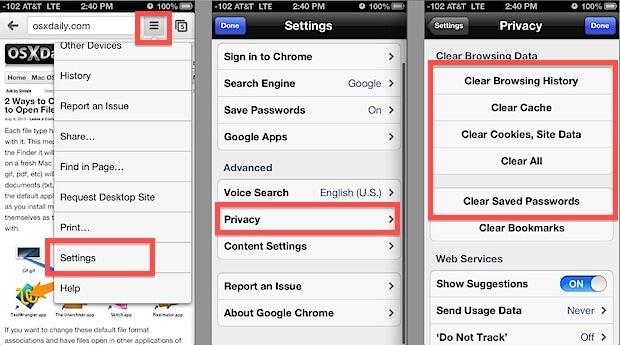
3.3 如何从 iPad 上的 Firefox 中清除 cookie
第一步——在您的 iPad(或任何其他 iOS 设备)上,打开 Firefox 网络浏览器,然后通过点击屏幕右下角的菜单选项点击设置菜单。
第二步 – 点击设置并向下滚动到清除私人数据选项。 在下一个屏幕上,点击清除私人数据,确认操作,所有 Firefox 浏览 cookie 将从您的设备中删除。
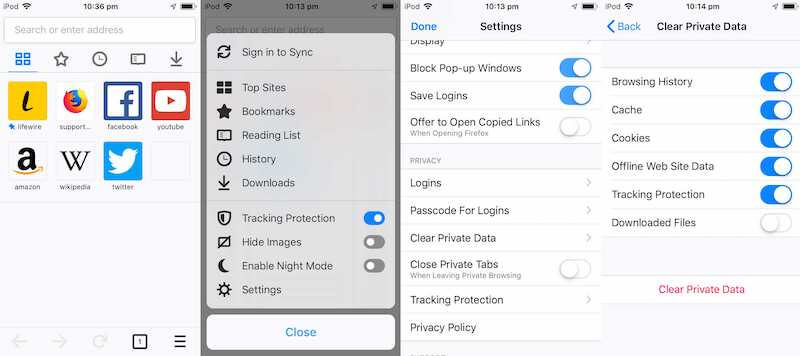
3.4 如何从 iPad 上的 Opera 中清除 cookie
第一步 – 在 iPad 上的 Opera 网络浏览器上打开“设置”菜单,然后从左侧菜单中点击“隐私和安全”选项。 从这里,选择内容设置选项。
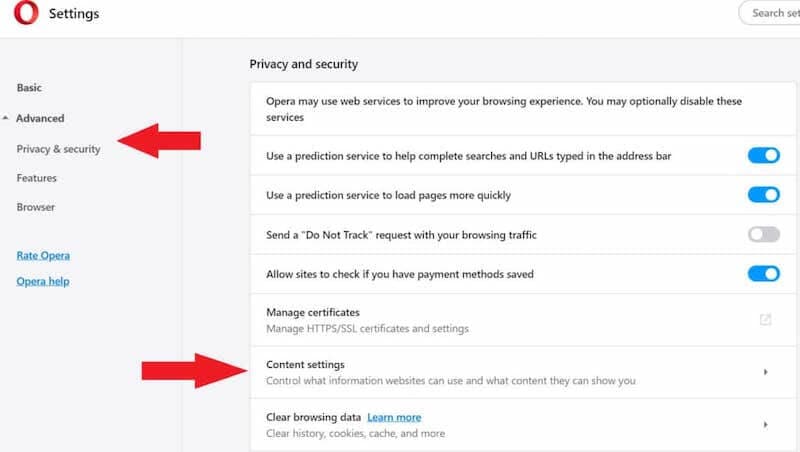
第二步——点击菜单顶部的 Cookie 设置选项。
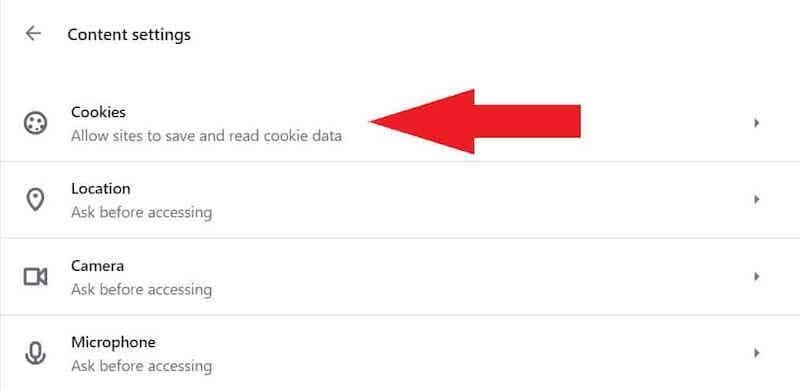
第三步 – 向下滚动 cookie 菜单并点击查看所有 cookie 和站点数据选项,然后浏览并选择要删除的所有 cookie 数据。